Файл подкачки: что это, зачем он нужен, как его увеличить?
Содержание
Каждый, даже неопытный пользователь ПК, сталкивался с такой проблемой, когда любимая игра или офисная программа попросту «вылетала».
Порой это сильно раздражает. ![]() Представьте ситуацию, когда ты выполняешь годовой отчет или практически проходишь игру (при этом не сохранялся), а приложение практически моментально отключается. В гневе ты сразу же задаешься вопросом: «Ну, что у меня за компьютер такой, зачем я его купил, если все постоянно вылетает?!».
Представьте ситуацию, когда ты выполняешь годовой отчет или практически проходишь игру (при этом не сохранялся), а приложение практически моментально отключается. В гневе ты сразу же задаешься вопросом: «Ну, что у меня за компьютер такой, зачем я его купил, если все постоянно вылетает?!».
Впрочем, впадать в истерику и выкидывать свой компьютер в окно вовсе не обязательно(но хочется). Чтобы впредь таких проблем не было, достаточно лишь увеличить, так называемый, файл подкачки.
Что такое файл подкачки Windows
Опять обратимся к примеру.
Блогер редактирует видео в тяжелом редакторе, эта программа забирает практически всю оперативную память, как же компьютер при этом не зависает? Все дело в том, что
в компьютере имеется файл подкачки, куда сохраняются те временные данные, которые оперативная память не может обработать.
Это особый файл, который сохраняет временные данные, необработанные оперативной памятью.
Где находится файл подкачки windows 7?
Он скрытый, так как является системным. Впрочем, его можно обнаружить, а для этого необходимо сделать видимыми скрытые файлы и папки – это можно запросто активировать в Панели управления. Кнопка «Пуск» -выбираем «панель управления». В правом верхнем углу выбираем «Крупные значки».
Раздел – «Параметры папок», вкладка: «Вид». Поставить отметку «Показывать скрытые … и папки» и нажать кнопку «Применить».
Все, теперь скрытые файлы будут прозрачными, но видимыми.![]()
Далее через поиск в проводнике ищем наш заветный файл. Называется он: «pagefile.sys». После поиска вы его обнаружите в своем загрузочном диске, т.е. в основном разделе жесткого диска, где и установлена система Windows 7. Т.е. С:\pagefile.sys
Нужно ли увеличивать файл подкачки?
Здесь довольно трудно сказать однозначно. (Фильм «Адъютант его превосходительства» Пал Андреич, а Вы шпион? Видишь ли, Юра…) Если вы рядовой пользователь, не играющий в тяжелый игры, не работающий с тяжелыми редакторами, то вам его увеличивать попросту незачем.
А вот геймерам, дизайнерам, программистам увеличить его можно. Вообще, почему его надо увеличивать, разве windows не может автоматически подобрать нужный размер? Разумеется, может, но размер этот, как правило, занижен, его не хватает.
Даже если залезть в настройки, то сам Windows вам сообщит, какого размера он у вас, а какой размер рекомендован. Файл подкачен будет значительно меньше по объему, нежели рекомендованный размер. Но об этом поговорим далее.
Как увеличить файл подкачки?
Если вы заметили, что ваш компьютер безбожно тормозит, программы вылетают неимоверно быстро, и уже никакие «танцы с бубном» не помогают, то нам, Кулибиным, ничего не остается – нужно максимально увеличивать его размер.
Как это сделать? Все значительно просто, следуем нижеизложенному алгоритму действий:
- Заходим в «Мой компьютер», кликаем на «Свойства системы».
- Слева (на колонке с синим фоном) видим надпись: «Дополнительные параметры системы», нажимаем на нее.
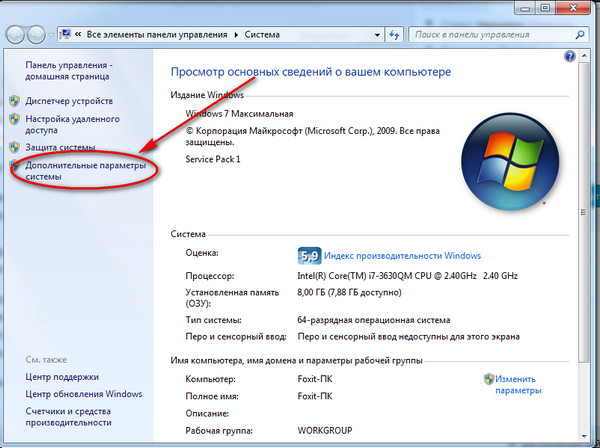
- Жмем на вкладки со строками «Дополнительно – Быстродействие – Параметры».
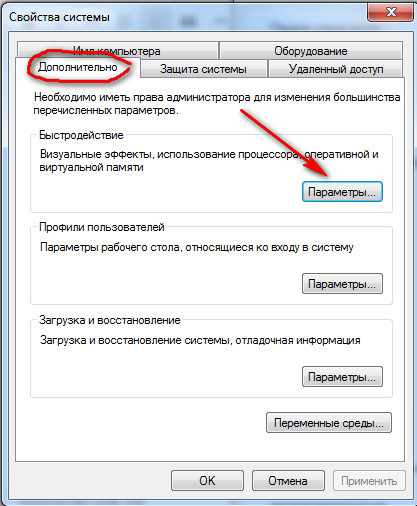
- Перейти на вкладку «Дополнительно».«Оптимизировать работу программ – Изменить».
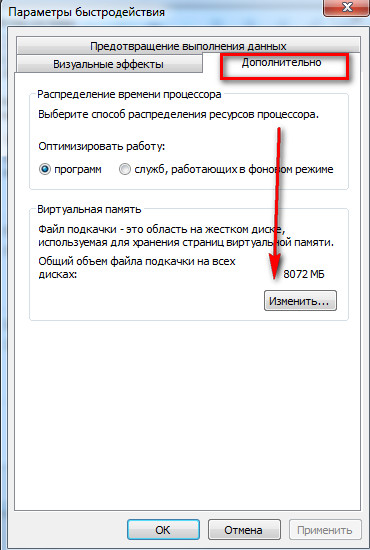
Далее снимаем галочку: «Автоматически выбирать…». Выбираем директорию, то бишь диск, а после задаем значение. Не нужно ставить маленький объем – от этого толку ноль. Лучше взглянуть внизу на строчку «Рекомендуется» и поставить значение, указанное в ней.
Кульминацией всех наших действий будет перезагрузка компьютера. После включения у вас будет увеличенный файл подкачки, теперь можно использовать свой аппарат в хвост и в гриву, игры и программы будут вылетать значительно реже, либо же не вылетать вовсе.
Похожие статьи:
 Очистка компьютера от вирусов
Очистка компьютера от вирусов



